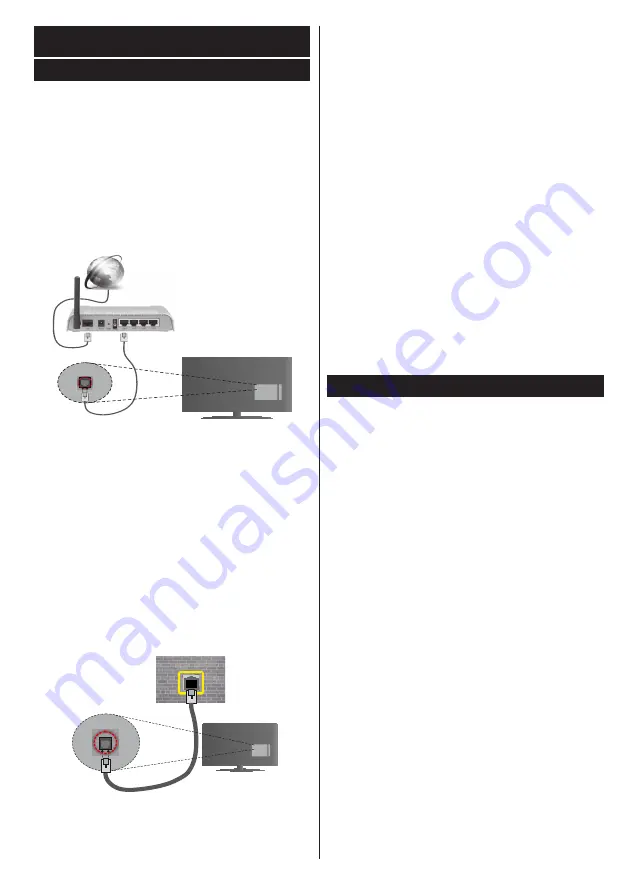
Norsk
- 19 -
Kompatibilitet
Kablet tilkobling
For å koble til et kablet nettverk
•
Du må ha et(en) modem/ruter koblet til en aktiv
bredbåndsforbindelse.
•
Sørg for at Nero Media Hjem software er installert
på PCen. (For DLNA funksjon). Se avsnittet "Nero
Media Home installasjon".
•
Koble PC-en din til modem/ruter Dette kan være en
kablet eller trådløs tilkobling.
•
Koble TV-en til modem/ruter via en ethernetkabel.
Det er en LAN-port på baksiden av TV-en.
Broadband ISP
connection
LAN (ethernet)
cable
LAN input on the rear
side of the TV
• For å få tilgang til og spille av delte filer, må du
velge
Medieleser
. Trykk på
Menu
-knappen og velg
Medieleser
. Trykk
OK
for å fortsette. Velg ønsket
filtype og trykk
OK
. Du må alltid bruke
Medieleser
-
skjermen for å få tilgang til og spille fellesdisker filer.
•
PC/HDD/Media Player eller andre DLNA
1.5-kombatible enheter bør brukes med en kablet
tilkobling for høyere avspillingskvalitet.
For å konfigere innstillinger for kable tilkobling, se
"Nettverksinnstillinger" i "Innstillinger"-menyen.
•
Du kan kanskje koble TV-en til lokalnettet avhengig
av nettverkets konfigurasjon. I et slikt tilfelle, bruk en
Ethernet kabel for å koble TV-en direkte til nettverket
stikkontakten.
LAN input on the rear
side of the TV
network wall
socket
Konfigurering av instillinger for kablede
enheter
Nettverkstype
NettverkStypen kan velges som
Kablet
eller
Trådløs
enhet
, i samsvar med den aktive tilkoblingen til TV-
apparatet. Velg alternativet Wired Device (Kablet
enhet) hvis du kobler til via ethernet.
Konfigurasjon Status
Denne delen viser status for forbindelsen.
IP Adresse
Hvis en aktiv tilkobling er tilgjengelig, skal IP adressen
vises på denne delen. Hvis du ønsker å konfigurere
preferanser for en IP-adresse, trykk på den
grønne
knappen for å endre til avansert modus.
Konfigurering av instillinger for kablede
enheter i Avansert modus
Etter å ha trykket på den
grønne
knappen, vil Avansert
modus være tilgjengelig. I avansert modus, trykk på
den
Røde
knappen for å redigere innstillinger. Når
du er ferdig, trykker du
OK
for å lagre. Trykk
Return
/
Back
for å avslutte.
TRÅDLØS SKJERM
Trådløs skjerm er en standard for strømming av
video- og bildeinnhold fra Wi-Fi Alliance. Denne
funksjonen gjør det mulig å bruke TV-en din som en
trådløs skjerm.
Bruke med mobile enheter
Det finnes ulike standarder som muliggjør deling av
skjermer inkludert grafisk, video- og lydinnhold mellom
den mobile enheten og TV-en.
Plugg inn den trådløse USB-donglen til TV-en først,
dersom TV-en ikke har intern WiFi-funksjonalitet.
Trykk deretter
Kilde
-knappen på fjernkontrollen og
bytt til
Trådløs skjerm
-kilden.
En skjerm vises som sier at TV-en er klar for tilkobling.
Åpne delingsprogrammet på den mobilen enheten
din. Disse programmene har et eget navn for hvert
merke. Se i bruksanvisningen for den mobile enheten
for detaljert informasjon.
Søk etter enheter. Når du velger TV-en din og kobler
til, vil skjermen på enheten vises på TVen.
Obs:
Denne funksjonen kan bare brukes hvis den
mobile enheten støtter denne funksjonen. Søke- og
tilkoblingsprosesser varierer i henhold til programmet
du bruker. Android-baserte mobile enheter bør ha
programvareversjon V4.2 og nyere.
















































